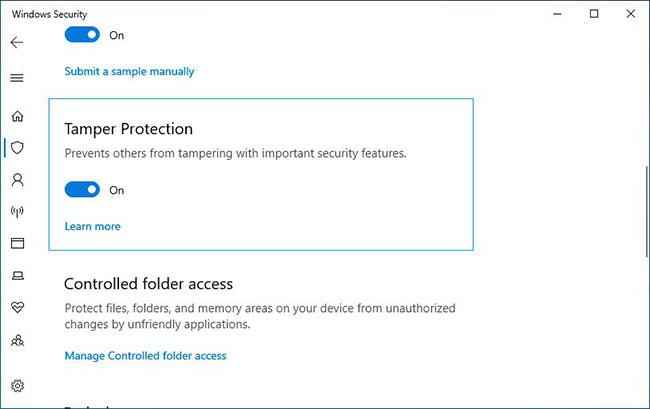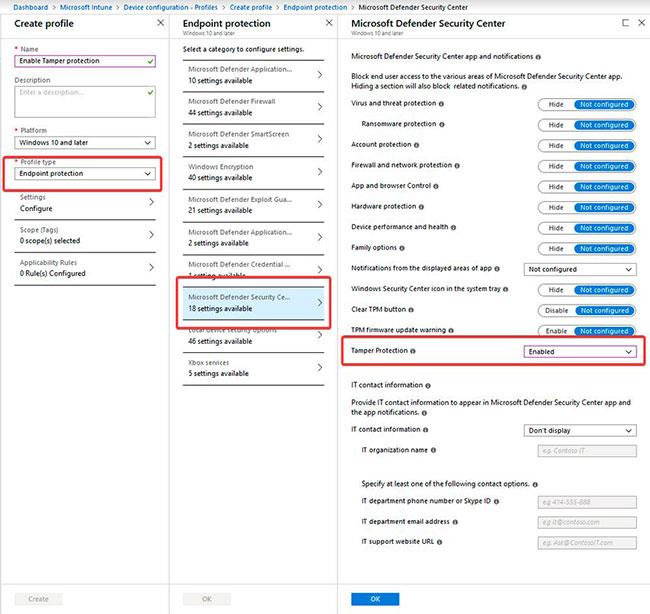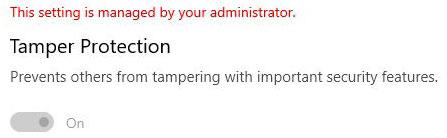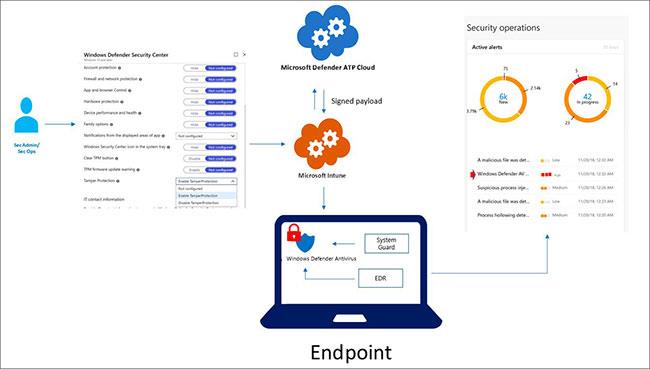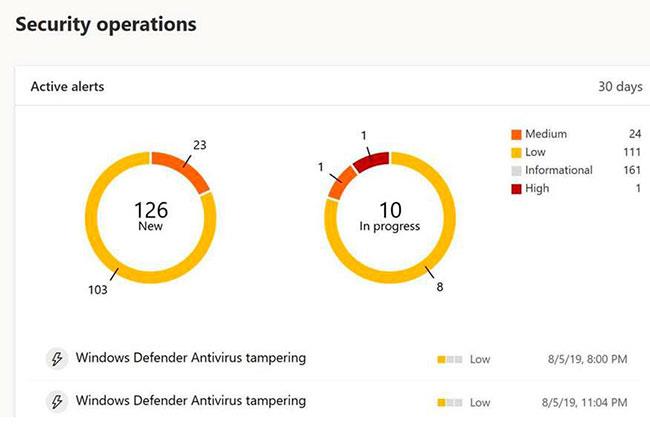Microsoft ir paziņojusi, ka Windows 10 aizsardzības līdzeklis pret viltojumiem tagad ir oficiāli pieejams uzņēmumiem un individuāliem lietotājiem. Ar šo paziņojumu Microsoft pēc noklusējuma iespējos šo drošības līdzekli visās Windows 10 ierīcēs .
Aizsardzība pret viltojumiem ir drošības līdzeklis, kas ieviests operētājsistēmas Windows 10 versijā 1903, kas pazīstams arī kā 2019. gada maija atjauninājums (2019. gada maija atjauninājums). Ja ir iespējota, aizsardzība pret viltojumiem neļauj mainīt Windows drošības un Windows Defender iestatījumus programmām, Windows komandrindas rīkiem, reģistra izmaiņām vai grupu politikām.
Tā vietā lietotājiem ir jāmaina drošības iestatījumi tieši, izmantojot Windows 10 lietotāja interfeisu vai Microsoft biznesa pārvaldības programmatūru, piemēram, Intune.
Ja jūsu Windows 10 ierīcē pašlaik nav iespējota aizsardzība pret viltojumiem, labā ziņa ir tāda, ka Microsoft saka, ka tā ieviesīs šīs izmaiņas visiem Windows 10 lietotājiem. Tomēr var paiet dažas dienas, līdz tās būs pieejamas. automātiski ieslēdzas visiem. .
Ja nevēlaties gaidīt, varat to iespējot tūlīt, izpildot norādījumus rakstā: Kā ieslēgt Windows drošības aizsardzību pret viltojumiem operētājsistēmā Windows 10 vietnē Quantrimang.com.
Aizsardzība pret viltojumiem ir svarīgs līdzeklis, lai novērstu drošības pārkāpumus
Tā kā Windows Defender kļūst par uzticamu pretvīrusu risinājumu un sistēmai Windows 10 tiek pievienoti papildu drošības uzlabojumi, ļaunprātīgai programmatūrai arvien vairāk ir smagi jāstrādā, lai tos pārvarētu.
Tas tiek darīts, mēģinot atspējot vai pasliktināt Windows Defender funkcionalitāti, izmantojot PowerShell komandas , grupas politikas vai reģistra modifikācijas.
Piemēram, pēdējo četru mēnešu laikā mēs esam redzējuši, ka TrickBot, GootKit un Nodersok Trojas zirgi ir veikuši saskaņotas pūles, lai uzvarētu Windows Defender, lai iegūtu atļauju palikt inficētos datoros vai apietu aizsardzības pasākumus.
Tomēr, ja ir iespējota aizsardzība pret viltojumiem, šie mēģinājumi mainīt Windows Defender vai Windows drošības iestatījumus tiks ignorēti vai vienkārši atiestatīti.
Tā kā Windows Defender automātiski ieslēdzas, kad trešās puses pretvīrusu programmatūra tiek noņemta, vēl svarīgāk ir ieslēgt aizsardzību pret viltojumiem, lai Windows Defender varētu jūs pilnībā aizsargāt.
Atsevišķi lietotāji izmanto Windows drošības iestatījumus
Patērētājiem aizsardzība pret viltojumiem atrodas Windows drošības vīrusu un draudu aizsardzības iestatījumos.
Lai tai piekļūtu, atveriet Windows 10 iestatījumus, noklikšķiniet uz Windows drošība , pēc tam uz Aizsardzība pret vīrusiem un draudiem un pēc tam sadaļā Vīrusu un draudu aizsardzības iestatījumi atlasiet Pārvaldīt iestatījumus .
Ritiniet uz leju, un jūs redzēsit opciju ar nosaukumu Aizsardzība pret viltojumiem, kā parādīts zemāk esošajā attēlā.
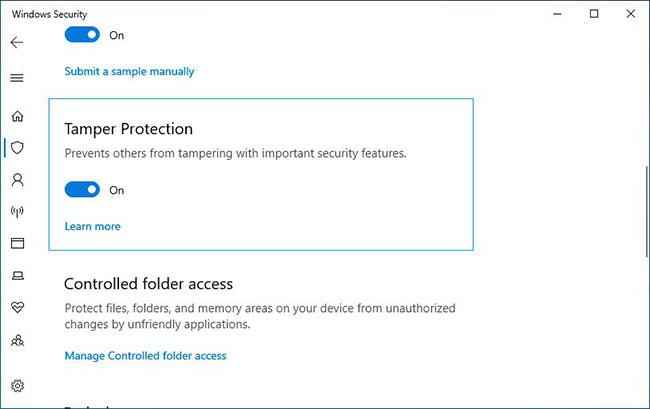
Uzņēmumi izmanto Intune, lai pārvaldītu aizsardzību pret viltojumiem
Lai gan biznesa darbstacijas var iespējot aizsardzību pret viltojumiem, izmantojot to pašu metodi kā parastie lietotāji, administratori to var arī pārvaldīt, izmantojot Microsoft Intune pārvaldības programmatūru.
Izmantojot Intune, organizācija var iespējot aizsardzību pret viltojumiem visai sistēmai pēc ierīces veida vai pat lietotāju grupām, kā parādīts tālāk.
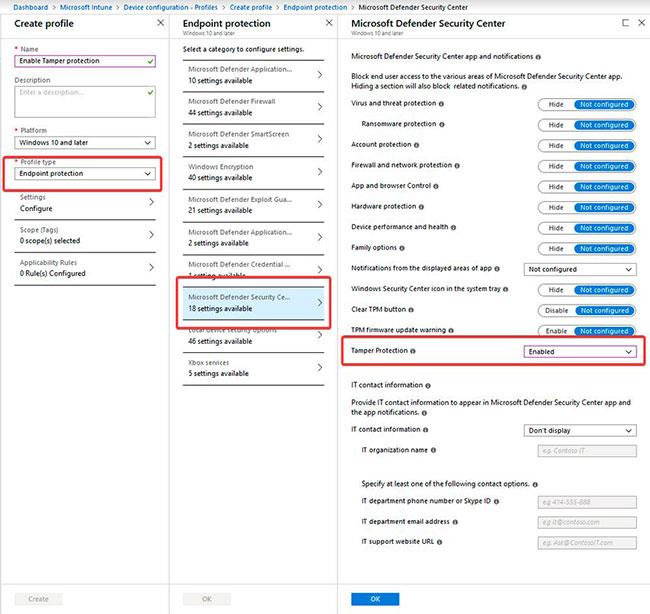
Ja tas ir iespējots, izmantojot uzņēmuma programmatūru, darbstacijās tiks parādīts, ka šo iestatījumu pārvalda administrators.
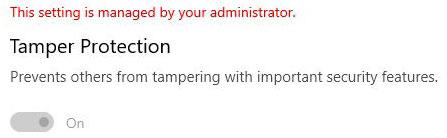
Lai nodrošinātu papildu aizsardzību pret viltojuma pārvaldību, katru reizi, kad Intune izdod aizsardzības pret viltojumiem iestatījuma izmaiņas, pieprasījums tiek digitāli parakstīts.
Kad darbstacija saņem šo pieprasījumu, tā apstiprina, ka paraksts ir likumīgs, un, ja tā nav, izmaiņas ignorē. Tālāk varat skatīt ilustrāciju par to, kā Intune izsniedz šos parakstītos pieprasījumus.
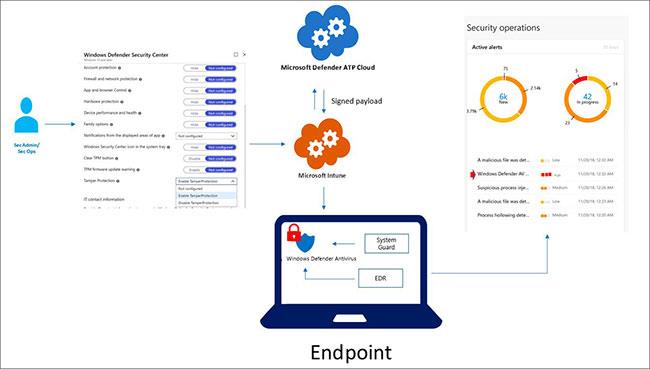
Kad uzbrucējs, neatkarīgi no tā, vai tas ir ļaunprātīga programmatūra vai vietējais lietotājs, mēģina mainīt Windows drošības vai Windows Defender iestatījumus, Microsoft Defender drošības centram tiek nosūtīts brīdinājums. Pēc tam administratori var izpētīt šos brīdinājumus, lai redzētu, kuras iekārtas tiek atlasītas, un veiktu izlabošanu.
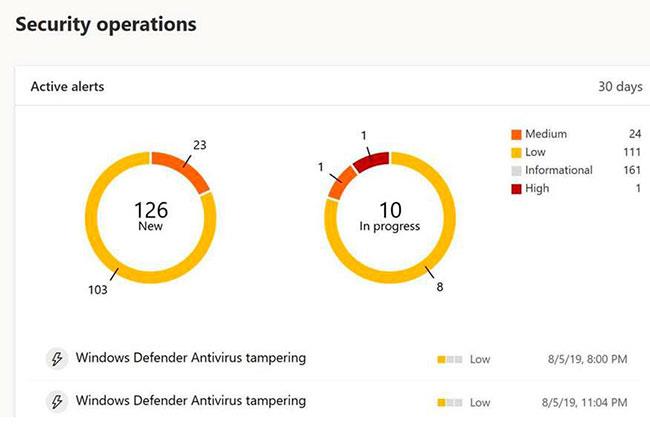
Tā kā ļaunprātīga programmatūra ir aktīvi vērsta uz aizsardzību pret viltojumiem, šī funkcija ir ne tikai svarīga, bet arī jāiespējo, lai nodrošinātu visaptverošu aizsardzību Windows 10 lietotājiem.
Visiem lietotājiem, neatkarīgi no tā, vai tie ir privātpersonas vai biznesa organizācijas, ir jānodrošina aizsardzība pret viltojumiem.